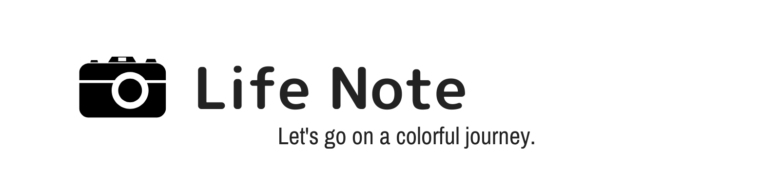カメラ歴8年になるこのブログの管理人のあきです。
普段からかなりの枚数の写真を撮ります。
1年で1TB分くらいですかね。
多分普通の方ならここまで写真を撮ることもないと思いますが、写真は削除しない限りどんどん増えていく一方。
私がこれまで色々試してきて最適な方法に落ち着いたので、ぜひ参考にしてみてください。
写真保存の方法
写真保存には5つの方法があります。
パソコンやスマホ本体に保存
スマホやパソコン本体に保存するのがよく知られた方法でしょうか。
SDカードやスマホをパソコンに繋いで、パソコン内のHDDやSSDへ保存もしくはスマホに。
難しい作業を必要としないのがメリットですが、スマホやパソコンに写真を大量に入れると容量が圧迫されて動作が重くなってしまします。それほど枚数を撮らない方にはおすすめですが、パソコンやスマホが壊れてしまうとデータが無くなってしまう可能性があるので要注意。
SDカードに保存
写真を撮るときに使うSDカードなどにそのまま保存しておく方法。
これが一番シンプルな方法になるかと思いますが、SDカードなどはあくまでも一時的に保存しておくものなので、長期保存には向いていません。
ちなみにカメラで利用するSDカードはあまり大きな容量ではなく、64GBくらいのものがおすすめです。
大きな容量だと無くしてしまった時にダメージが大きいです。64GBを2、3枚持っておくのが無難。
↓クラス10のこのSDが一番人気。
クラウドに保存
クラウドに保存しておくと、どの端末からもアクセスができるのが最大のメリット。
よく知られているのが、iPhoneを利用されている方だとiCloudですね。
全自動でバックアップしてくれるのでとても便利です。ただしこういうクラウドにも使える容量が決まっているので、どのくらい使えるかをチェックしておく必要があります。月額料を払うことによって容量を増やすこともできます。
オンライン環境でしか見ることができないのも注意点です。
外付けHDDやSSDに保存
パソコンやスマホ内だと容量を増やすことができませんが、外付けのHDDなどにすると写真が増えても買い足すことによっていくらでも容量を増やすことができます。
やり方も簡単なので、おすすめ方法の一つです。
SSDの方が作業の時間が短くて済みますが、その分価格はHDDよりも高くなります。
そしてこれらも寿命があるのでいつかはデータを新しいHDDやSSDに移し替える必要性があります。
 AKI
AKI私も使っているHDDは一番人気のもの。コスパも良く最高。上がHDDで下がSSD。
写真プリントしてアルバムに保存
最近では写真をプリントする方も減ったと思いますが、個人的には写真を一番見ることができる保存方法だと思います。
HDDなどに保存しておくよりも、手にとって写真を楽しむことができるのが最大の魅力です。
全ての写真をプリントするのもお金がかかるので、特別な写真や旅行の写真などをプリントしてアルバムにしたり、簡単にできるフォトブックを利用するのもおすすめです。
| FUJIFILM | 誰もが知ってる富士フイルム。品質にこだわるならここ。 |
| カメラのキタムラ | 銀塩も印刷プリントも商品数が豊富。 |
| しまうまプリント | 安いけど綺麗。日常の写真整理にぴったり。 |
| フジフォトアルバム | 銀塩で高品質だけど価格控えめ。 |
| Photoback(フォトバック | おしゃれなフォトブックならこちら。 |
| MUJIBOOKS(無印良品)推奨のフォトブック『BON』 | 無印のイメージそのままのナチュラル&シンプル。 |
クラウド保存
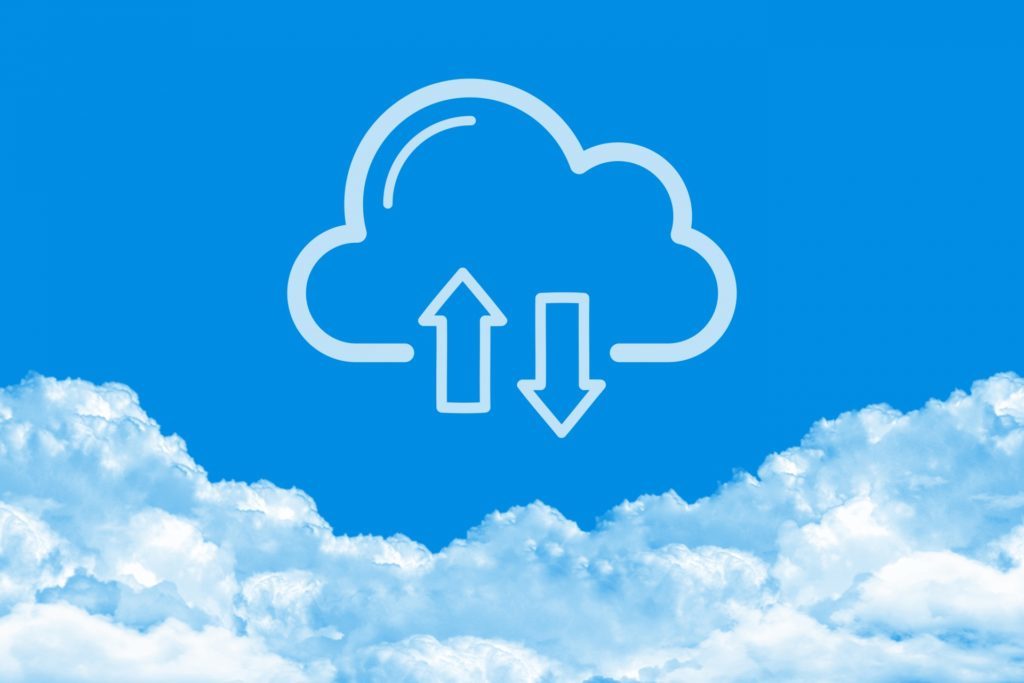
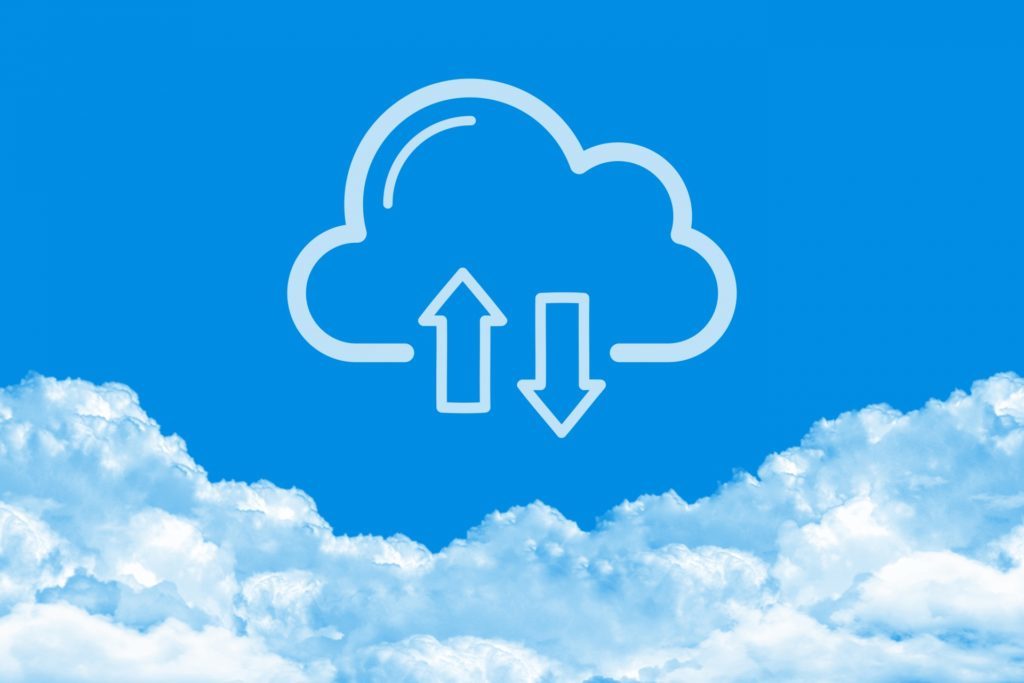
最近ではクラウドに保存するのが一般的になってきています。
iPhoneを使っている方なら自動でiCloudにバックアップ(保存)されています。
クラウドでの保存は、場所を取らない、壊れる心配がない、災害時などにもデーターを紛失することがない。
外出先でもスマホなどを利用して写真を見ることができたり、家族と写真をすぐに共有できる点もメリット。
デメリットとしては、保存する写真が増えてきたら容量を増やすために課金する必要が出てくること。
iCloud
iPhoneを使っている方ならまずはこれ。
5GBまでなら無料で利用することができます。
それで足りなくなった時は容量を増やすことができます。
家族でシェアすることができるので、一人ずつ増やすよりもお得です。
写真は共有されず容量だけが共有されます。
・5GB 無料
・50GB 130円/月
・200GB 400円/月
・2TB 1,300円/月
Google One
GoogleOneはグーグルフォトのことです。
これまでは無制限だったのですが、2021年5月で終了。
今は15GBまでは無料で、それ以上は有料となりました。
こちらも家族と容量のシェアが可能。年単位だと割引あり。
・15GB 無料
・100GB 250円/月
・200GB 380円/月
・2TB 1,300円/月
Amazon Photos
Amazonプライム会員になる必要がありますが、すでに会員の場合は無料で無制限に使用できます。
ただし、無制限なのは写真のみで、動画は5GBまでが無料。
・5GB 無料
・無制限+Amazonサービス 500円/月(4,900円/年)
動画容量を増やす時
| 容量 | 月額 | 年額 |
|---|---|---|
| 100GB | 250円 | 2,490円 |
| 1TB | 1,300円 | 13,800円 |
| 2TB | 2,600円 | 27,600円 |
アマゾンプライム会員になるには↓から。


One Drive
マイクロソフトが提供するクラウドサービスのOneDrive。
正直これはちょっと使いづらい。
ワードやエクセルなどのマイクロソフト製品を普段から利用される方ならアリかも。
・100GB+マイクロソフト製品(ワード、エクセルなど) 2,244円/年
・1TB+マイクロソフト製品(ワード、エクセルなど) 12,984円/年
・6TB+マイクロソフト製品(ワード、エクセルなど) 18,400円/年(最大6人までシェア可能)
Dropbox
シェアするならアリなドロップボックス。
・2GB 無料
・2TB 1,200円/月
・2TB 2,000/月(最大6人までシェア可能)
Adobe Lightroom
写真が好きな方におすすめのAdobeのクラウドサービス。
ライトルームでは、写真保存というよりも写真の編集などもする方向けなクラウド。
・1TB +Lightroomアプリ 1,078円/月
・20GB +Lightroom ・Photoshopアプリ 1,078円/月
・1TB+Lightroom ・Photoshopアプリ 2,178円/月
NIKON IMAGE SPACE
Nikonユーザーのためのクラウド。
利用していない方も使えますが、2GBなのでほぼ使えないですね。
これの面白いところが、写真のExif情報から撮影スタイルを分析しグラフで表示してくれるところや、写真を地図に落とし込むことができたりします。
スマホアプリもあるので見たい写真にすぐにアクセスできるのも嬉しいですね。
ただし20GBしかないので、長期保存には不向きかもしれません。
・2GB 無料
・20GB 無料(ニコン製品保有者のみ)
eo光のAOSBOX
意外と知られていない、eo光が提供しているクラウドサービス。
全自動バックアップ機能、容量無制限、動画やファイルなどもこれ一つで管理できるのでとっても便利。
Raw画像もOKでこの価格は本当に安いのですが、残念な点はOS対応がWindowsのみなんですよね。
Windowsユーザーにはイチオシ。
・無制限 495円/月(eo光ユーザー)
・無制限 550円/月(オープン会員)
eo光の申し込みは下記から↓
写真保存は外付けHDDとクラウドのダブル保存
写真保存について説明してきましたが、写真を大量に撮るカメラマンが利用しているのはこの二つ!
①外付けHDDかSSD
②Amazon Photos
HDDとクラウドの両方に保存しておくのがベスト。
周りのカメラマンたちもほぼほぼこの2つを併用。
これが一番コスパ良いんですよね。
クラウド保存は容量に制限があると、必ず容量を増やさないといけない時がやってきます。
なのでそういうクラウドは個人的にはおすすめしません。沼にハマりますw
以前ライトルームの1TBプランを利用していました。
データ移行も早いし楽だし最高!と思っていましたが、上限が来て泣く泣くまたそれを外付けHDDに移動。
これがめちゃくちゃ面倒だったんです。
大量に写真を撮る人にとって、いらない写真を削除したりする整理というものはまずできないんですよ。
まぁやっている人もいるでしょうけど。
私は、写真を撮る→そのSDに入ってる写真を外付けHDDとAmazonPhotosに移す→SD内の写真は消去、というふうにしています。
HDD内は、撮影日ごとにフォルダ分けしていますが、そこまで写真を撮らない方は月毎に分けるとわかりやすいです。
そして、旅行など自分にとって特別な写真はフォトブックにして保管しています。
フォトブックは本当におすすめですよ。データにしたままだと写真ってほとんど見ることないけど、アルバムにすると何度も見てその時のことを思い出したりできます。
スマホで写真が手軽に撮れるようになった今、写真が溜まってきてどうしようと思っていた方もこれで解決できると思います。思い出が詰まった大切な写真をぜひ消えることのないよう保存しておいてくださいね。